
各位学员大家好 ,我是虎课网的王兆杨老师 ,这节课我们来学习excel表格的排序 筛选 分类汇总 ,课程目标 ,如果将excel表格比作战场 ,那么我们这节课要学会如何打扫混乱的战场 ,学会排序 ,百万军中轻取上将首级和学会筛选 ,快速盘点各类战利品 ,学会分类汇总 ,学习完本节课 ,你将应用到以下场景 ,一按照数值大小或者文字首字母进行排序的时候会用到排序功能 ,第二数量庞大的数据中快速找到想要的数据 ,第三杂乱的数据混在一起 ,需要根据不同的类别将数据汇总 ,比如说分别汇总1 2 3班所有学生的成绩 ,本课程适用的学员刚开始接触excel的所有学员 ,好 ,进入我们本课的第一部分内容如何排序 ,如何排序分为四部分 ,第一文字数字,英文,颜色排序的逻辑 ,第二排序功能的四种选择方式 ,第三自定义排序 ,还有问题要点 ,进入我们的excel表格 ,先看一下系统默认排序的逻辑是什么 ,今天我们来认识这四种排序的逻辑 ,第一个文字 ,文字是按照首字的拼音首字母进行排序 ,数字,当然按照大小进行排序 ,英文按照首字母进行排序 ,颜色,你可以选择什么颜色放在什么位置 ,下面有几个案例 ,我们来一起认识一下排序的逻辑 ,
文字进行排序 ,比如说北京 上海 广东 深圳 ,对它进行排序 ,降序 ,降序的意思从大到小 ,深圳它排在这几个城市的第一个 ,上海 ,大家可以看到上海和深圳首字母都是S那么如果首字母一样 ,它就会依次往下顺 ,找到一个小的放在下面 ,广东G,北京B,当然北京最小 ,放在最下面 ,数字进行排序 ,这边列了1 3 2 4 ,大家看一下 ,进行升序 ,由小到大1 2 3 4 ,英文进行排序 ,根据英文的首字母进行排序 ,K D C A升序,可以看到A C D K根据顺序来进行排序 ,单元格颜色进行排序 ,这里面就要用到我们的自定义排序功能 ,选择我们所在的单元格列数 ,C列 ,然后排序的依据 ,选择单元格颜色 ,可以选择黄色在顶端,点击确定 ,这是单元格颜色排序 ,再看一下字体排序 ,根据字体颜色进行排序 ,选中 ,然后自定义排序,同样是自定义排序 ,大家注意这里面排序依据需要选择字体颜色 ,然后选择红色 ,在底端确定,可以看到红色由刚刚的顶端跑到了底端 ,好,这是我们的排序逻辑 ,接下来我们一起学习排序功能的四种选择方式 ,第一种在开始右边有排序和筛选 ,有升序降序或自定义排序 ,第二种 ,同样是开始排序 ,选择筛选 ,可以看到出现一个向下的一个下拉框 ,
点击它 ,有升序降序 ,按颜色排序等等 ,第三种 ,把鼠标放在单元格 ,然后点击右键 ,可以看到有一个排序 ,升序降序 ,第四种当然是我们最好用的一种 ,第四种中也分为两种 ,就是两种快捷键的选择排序方式 ,接下来大家一定要仔细听 ,首先第一种快捷键方式 ,按住Shift+Ctrl不要动 ,然后点击L,可以看到出现一个向下的下拉框 ,点击它可以出现升序降序 ,第二种快捷键 ,Alt D F F看出现一个向下的下拉框 ,再听一遍 ,Alt点一下松开 ,D点一下松开 ,F点一下松开 ,再点一下F ,就会出来向下的一个下拉箭头可以选择升序或者降序 ,再来学习一下自定义排序 ,什么叫自定义排序呢 ,我们先找到自定义排序在哪 ,选中这个区域 ,对这个区域进行排序 ,还是开始排序里面有一个自定义排序 ,在我演示排序逻辑的时候已经点了自定义排序在那里没有多讲 ,现在我跟大家着重讲解一下什么自定义排序 ,自定义排序它的含义就是,可以按照你的要求来进行不同维度的排序 ,看上面有几个选项 ,添加条件,删除条件还有复制条件 ,添加条件就是添加维度 ,添加我们排序的维度 ,在这里面给大家演示一下 ,假如说我想对G列的城市和I列的年份进行排序 ,但是有一个先后顺序 ,我想先排G列的城市 ,在城市里面再对年份进行排序 ,那么我们把主要关键字就选择G列城市 ,排序的依据是根据单元格值来进行排序 ,
可以选择升序 ,然后次要关键字 ,那就是我们I列,I列里面的单元格值进行升序 ,点击确定 ,可以看到我们先对城市进行排序 ,北京被排到了一起 ,然后对I列的年份进行排序升序,17年在前面,18年在后面 ,还可以对颜色进行自定义排序 ,给大家演示一下 ,在这里面我们可以把第二个条件先删除掉 ,从头开始 ,同样我要把城市放在第一个纬度 ,把颜色放在第二个维度 ,那么我的主要关键字还是G列,根据单元格数值 ,这次我选择降序 ,然后添加颜色维度 ,点击添加条件 ,次要关键字 ,G H I列都有相应的颜色 ,所以我们选择任意一列都可以 ,然后排序的依据是单元格颜色 ,这里面可以选择我们对应的颜色 ,
课程反馈
收到你的反馈,我们将提供更好体验给你

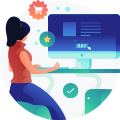









 复制
复制



